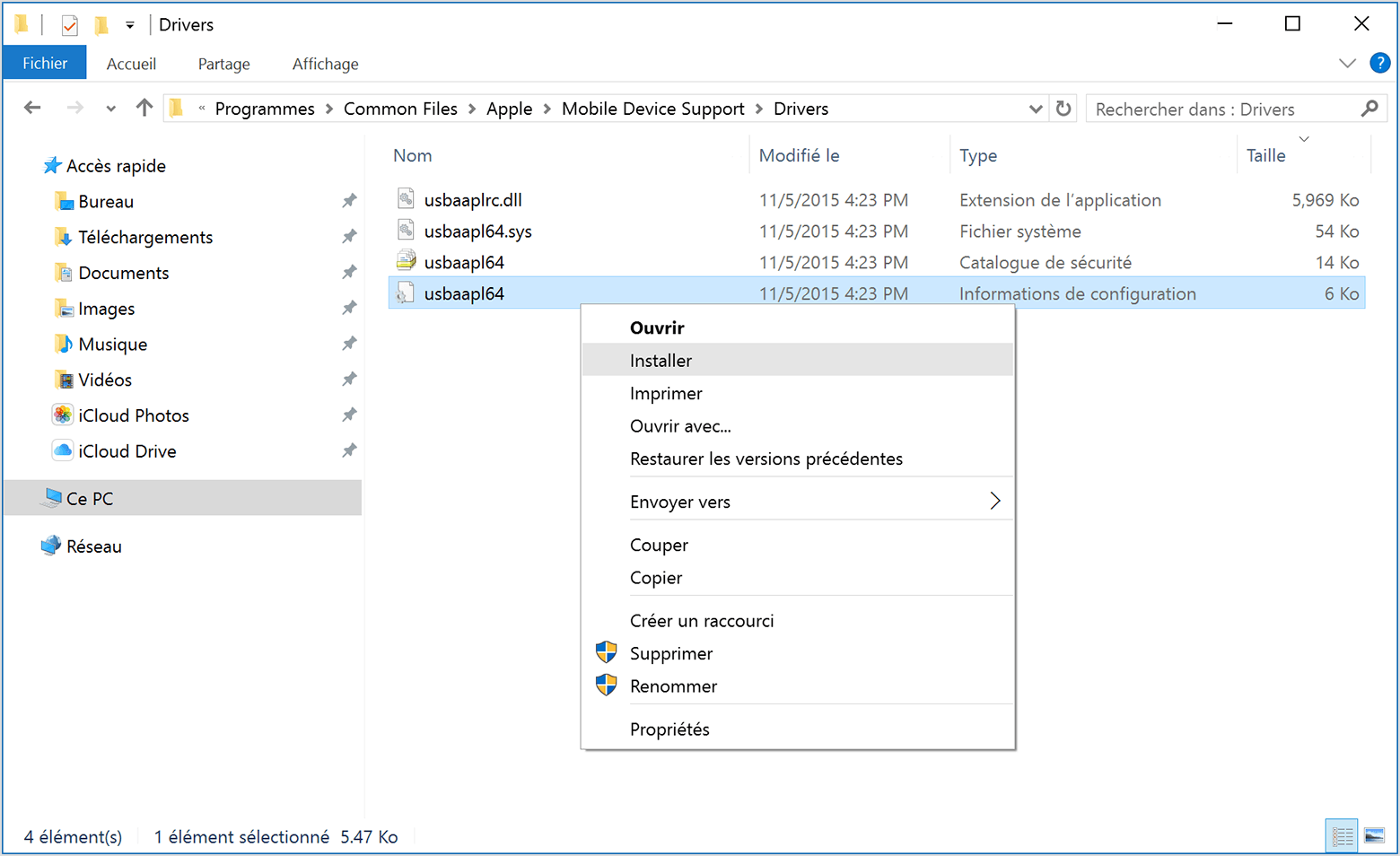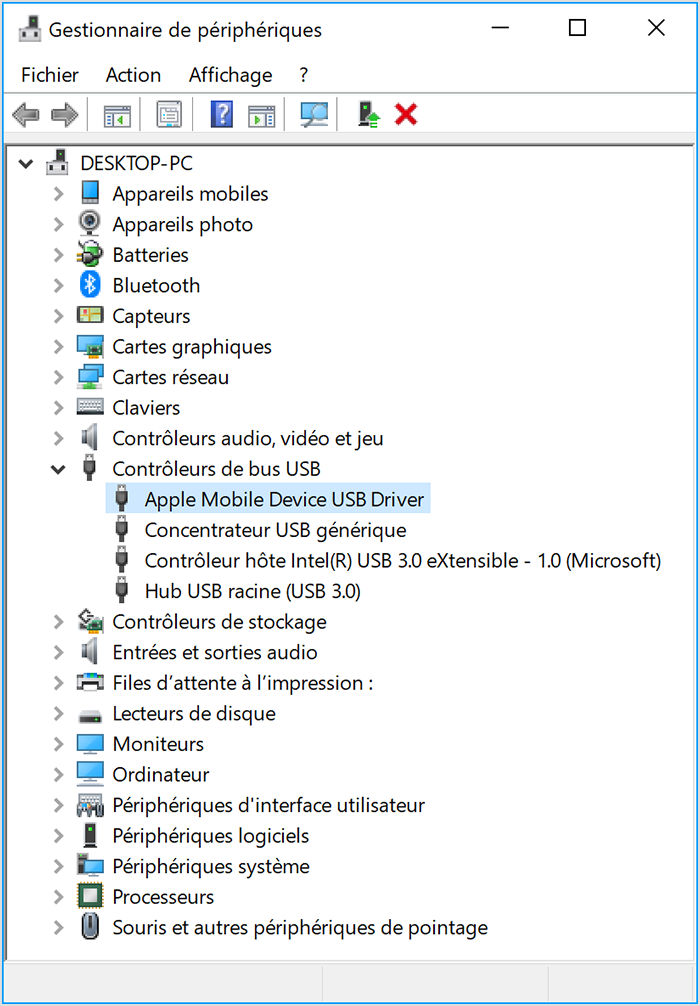Apple Mobile Device USB introuvable dans le gestionnaire des périphériques
après avoir réinstaller itunes sur mon PC en W10 64,
l'apple mobile device USB se trouve dans le répertoire périphérique serial bus au lieu de controleur USB dans le gestionnaire des périphériques
Impossible de trouver le fichier usbaapl64 dans le répertoire common files / apple/mobile device support, le dossier est vide
dans les servives (local) l'apple mobile device n'existe pas
faut-il que je désinstalle tout et que je recommence où y a t il quelque chose que je n'ai pas fait ?
merci de votre aide, cordialement
[Titre Modifié par l’Hôte]
iPhone 6s Plus